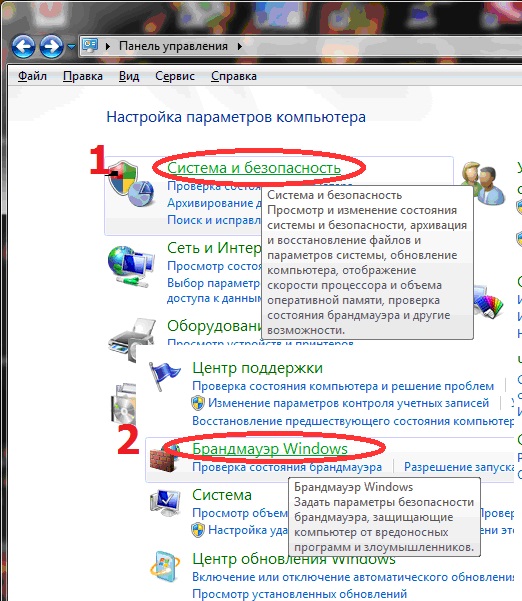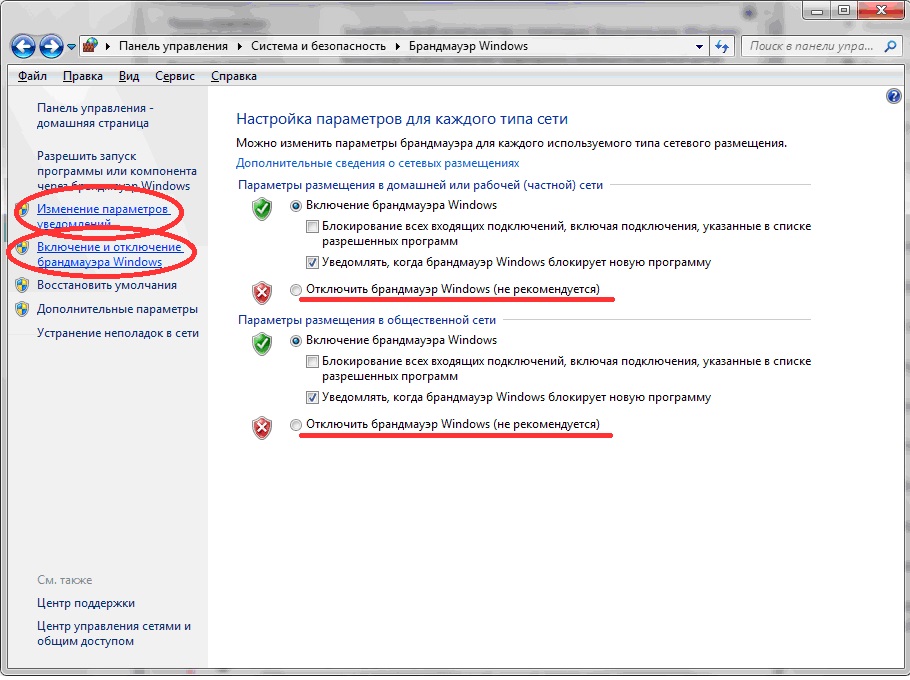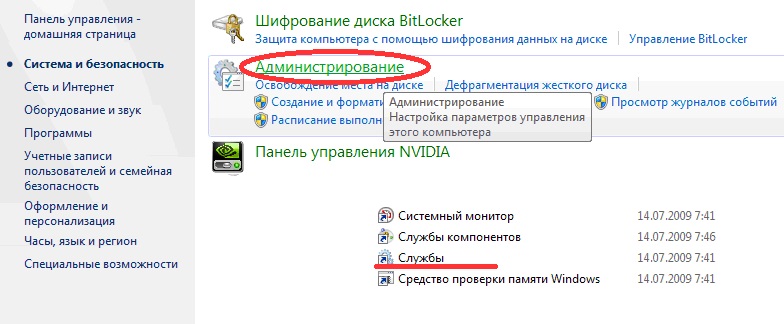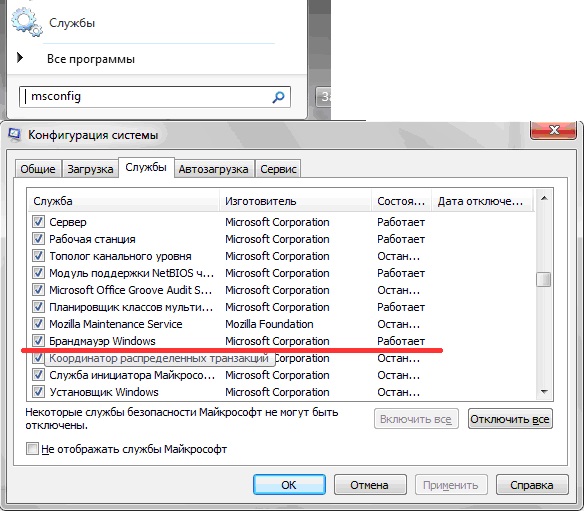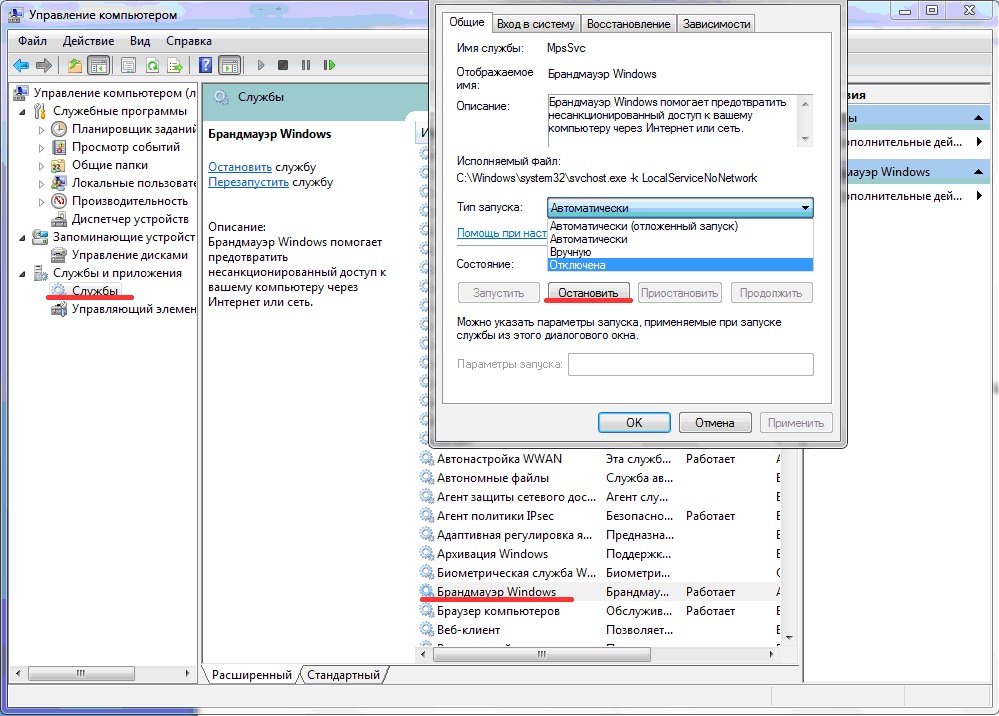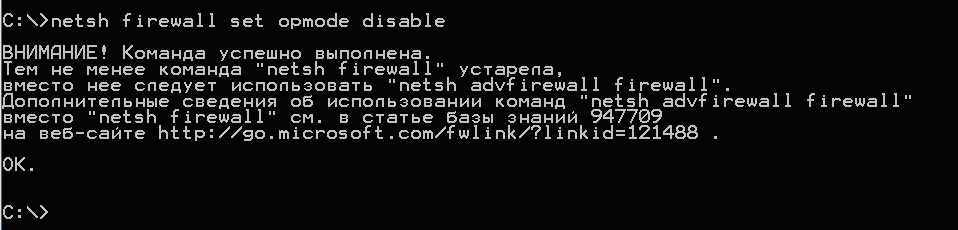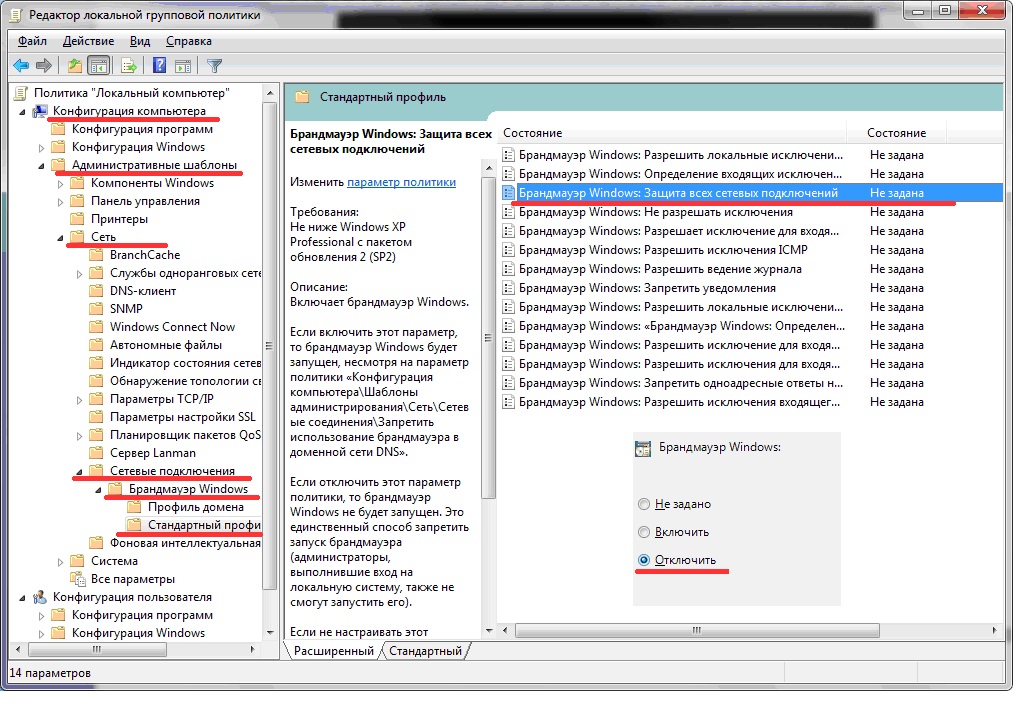Операционная система Windows 7 уже снабжена встроенными механизмами для защиты. Они не такие эффективные, как коммерческие программы, однако отключаются некоторые только при установке коммерческих продуктов и в бесплатных программах обычно отсутствуют. Брандмауэр Windows, или файрвол, выполняет функцию фильтра, который закрывает возможность передавать или принимать данные через сетевые порты, защищая компьютер от проникновения вирусов. Кроме положительных функций, брандмауэр может нести отрицательные, препятствуя работе программ в сети. Одна из частых проблем возникает при работе компьютерных игр в сетевом режиме. Брандмауэр может не пропускать запросы к игре через сеть. О том, как отключить файрвол, мы расскажем в этой статье.
Операционная система Windows 7 уже снабжена встроенными механизмами для защиты. Они не такие эффективные, как коммерческие программы, однако отключаются некоторые только при установке коммерческих продуктов и в бесплатных программах обычно отсутствуют. Брандмауэр Windows, или файрвол, выполняет функцию фильтра, который закрывает возможность передавать или принимать данные через сетевые порты, защищая компьютер от проникновения вирусов. Кроме положительных функций, брандмауэр может нести отрицательные, препятствуя работе программ в сети. Одна из частых проблем возникает при работе компьютерных игр в сетевом режиме. Брандмауэр может не пропускать запросы к игре через сеть. О том, как отключить файрвол, мы расскажем в этой статье.
Способы отключения файрвола windows
Для доступа к режиму работы системного брандмауэра, существует несколько способов. Все они очень простые и практически не требуют дополнительных знаний. Разделить эти способы можно на несколько групп:
- отключение в панели управления;
- отключение через системные службы;
- отключение, используя командную строку;
- отключение в групповых политиках.
Режимами работы файрвола можно управлять разными способами и каждый из них имеет свои преимущества, поэтому желательно изучить все варианты, а остановиться можно на одном, который будет самым удобным и больше всех понравится.
Отключение в панели управления
Чтобы выполнить обычное отключение файрвола в панели управления, открываем «Панель управления» –> «Система и безопасность» –> «Брандмауэр Windows». Открывается состояние брандмауэра Windows и возможность его настройки.
Для отключения файрвола используются опции «Изменение параметров уведомлений» и «Включение и отключение брандмауэра Windows». С их помощью происходит управление настройками параметров.
В разных типах сетей (домашняя сеть, рабочая и общественная) меняются настройка файрвола отдельно. Для полного отключения брандмауэра необходимо отключить его у каждого типа сети. Перезагрузки данное действие не требует, поэтому все изменения вступают сразу в силу и позволяют сразу же продолжить дальнейшие действия.
Отключение через системные службы
Системные службы сдержат список программ, которые включаются автоматически операционной системой или с помощью других программ по мере необходимости. Отключение файрвола с помощью системных служб можно осуществить тремя способами. Опишем все три:
1. Открываем «Панель управления» –> «Администрирование» –> «Службы». Открывается список, отображающий перечень всех системных служб и возможность настраивать их работу.
Среди списка служб находим службу «Брандмауэр Windows» и открываем её. В окне свойств службы «Брандмауэр Windows», нам необходимы две функции:
- типа запуска
- состояние.
Тип запуска определяет дальнейшие действия этой службы при очередных включениях компьютера, а свойства отображают и позволяют управлять этой службой в настоящий момент.
В графе «Состояние» необходимо остановить действие службы, а в графе «Тип запуска» – отключить, для того, чтобы данная служба больше не запускалась в компьютере.
2. Нажимаем «Пуск», ставим курсор в поле «Найти программы и файлы», набираем название «msconfig», с помощью этой программы можно задать параметры запуска и работы компьютера, и запускаем её. Появляется программа конфигурации системы. Переходим на закладку «Службы».
Находим среди списка служб «Брандмауэр Windows», убираем галочку, нажимаем ОК и обязательно перезапускаем систему, чтобы внесённые изменения вступили в силу. Это действие отключит службу, и брандмауэр не запустится, пока мы не включим его обратно.
3. Следующий способ, как отключить файрвол windows 7. Кликаем правой кнопкой на иконку «Компьютер», выбираем «Управление». Открывается консоль управления компьютером. Раскрываем раздел «Службы и приложения» и открываем графу «Службы». В отобразившемся справа списке необходимо отыскать службу «Брандмауэр Windows».
Нажав правую кнопку мыши и выбрав «Свойства» получаем окно управления брандмауэром, где, как и в первом пункте, нам важны две функции: а) типа запуска и б) состояние. Так же в графе «Состояние» необходимо остановить действие службы, а в графе «Тип запуска» – отключить, для того, чтобы данная служба больше не запускалась в компьютере при его включении.
Как отключить файрвол windows 7, используя командную строку
Это совет пригодится тем пользователям, которые умеют запускать и работать с командной строкой. Запускаем командный процессор (нажимаем «Пуск» –> «Найти программы и файлы» и набираем «cmd»), и поступаем следующим образом:
1. для отключения файрвола набираем:
netsh firewall set opmode disable
2. для включения файрвола набираем:
netsh firewall set opmode enable
Это универсальный метод изменения режима файрвола. Но в более современных операционных системах существует еще и другой способ:
1. для отключения файрвола набираем:
netsh advfirewall set currentprofile state on
2. для отключения файрвола набираем:
netsh advfirewall set currentprofile state off
Данный способ работает без необходимости перезагрузки операционной системы, и применим к операционным системам Windows, начиная с Windows Vista.
Отключение через групповую политику
Заключительный и немного экзотический способ отключения брандмауэра – это редактирование групповой политики. Для запуска редактора политики нажимаем «Пуск» –> «Найти программы и файлы» и набираем «gpedit.msc» и запускаем программу. В редакторе переходим по следующему пути: «Конфигурация компьютера» –> «Административные шаблоны» –> «Сеть» –> «Сетевые подключения» –> «Брандмауэр Windows» и выбираем раздел «Стандартный профиль».
В открывшемся содержимом, в выбранном разделе, открываем для редактирования параметр «Брандмауэр Windows: Защита всех сетевых подключений» и выбираем «Отключить». После сделанных изменений необходимо обязательно произвести перезагрузку компьютера.
Все описанные действия необходимы для того, чтобы знать, как отключить файрвол windows 7. Иногда отключать файрвол требуется при работе в сети и доступе различных программ. Самые часто используемые программы, к которым необходим доступ из локальной сети, или сети интернет – это компьютерные игры. Мы описали несколько вариантов отключения файрвола, но отключать его совсем нельзя. Это действие может быть причиной проникновения вредоносных программ или вирусов в компьютер. Для более эффективной защиты необходимо обязательно включить брандмауэр, но внести изменения в его конфигурацию, чтобы открыть для доступа по сети не все сетевые порты, а лишь необходимые игре или какой-либо программе!